World Edit – мощный инструмент для редактирования мира в игре Minecraft. Он позволяет создавать и изменять структуры, копировать блоки и выполнять другие операции. В этом руководстве мы расскажем, как настроить WorldEdit для использования всех его возможностей.
Первый шаг – установить WorldEdit на сервер или в одиночную игру. Скачайте и установите плагин с официального сайта, затем перезагрузите сервер для активации изменений.
После установки World Edit вам нужно отредактировать файл config.yml. Настройте параметры под свои нужды - разрешенные команды, максимальное количество выделяемых блоков и другие.
Теперь, когда World Edit настроен, используйте команду /wand в игре, чтобы получить инструмент World Edit (руну). Он поможет вам выделять и редактировать области, копировать и вставлять блоки в другое место и многое другое.
World Edit в Minecraft: подробное руководство
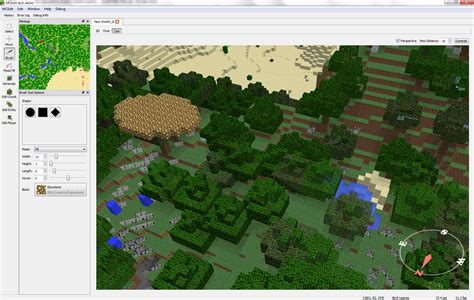
- Установка и активация World Edit:
- Скачайте и установите Forge - надстройку для запуска модов в Minecraft.
- Скачайте мод World Edit и установите его в папку mods в Forge.
- Запустите Minecraft и выберите профиль Forge в лаунчере.
- Использование команд World Edit:
- //wand - получить магическую палочку для выделения.
- //pos1 и //pos2 - установить точки выделения.
- //copy и //cut - скопировать или вырезать выделенную область.
- //paste - вставить скопированную область.
- //undo - отменить последнее действие.
- Инструменты World Edit:
- CUI (Client User Interface) - показывает границы выделенной области.
- Brush Tool - рисование и копирование блоков в форме.
- Schematic Brush - копирование и вставка целых схем построек.
- Навигационная палочка - перемещение по построенным конструкциям.
- Дополнительные настройки и команды:
- //set - установить все выделенные блоки на определенный блок.
- //replace - заменить все выделенные блоки на другой блок.
- //replacenear - заменить все блоки в определенном радиусе от выделенных блоков.
- //schematic save и //schematic load - сохранить и загрузить схемы построек.
- //toggleeditwand - включить или выключить возможность использования магической палочки.
Используйте World Edit для быстрого и удобного создания различных строений в Minecraft. Этот мощный инструмент сделает вашу игру еще более увлекательной и интересной!
Установка и настройка World Edit

Шаг 1: Загрузка и установка плагина
| Заменяет все блоки в выбранной области на определенный блок. | |
| //copy | Копирует выбранную область в буфер обмена. |
| //paste | Вставляет содержимое буфера обмена в выбранную область. |
Вы можете использовать эти команды, а также множество других, чтобы создавать и изменять свои постройки в Minecraft с помощью World Edit.
Теперь вы знаете, как установить и настроить World Edit для вашего сервера Minecraft. Наслаждайтесь удобством редактирования мира и создавайте потрясающие постройки с помощью этого мощного плагина!
Основные команды World Edit

World Edit предоставляет множество команд, которые могут быть использованы для редактирования мира в Minecraft. Вот некоторые из основных команд, которые стоит знать:
- /wand - Выдача магического жезла, для выделения области в мире.
- /pos1 и /pos2 - Установка первой и второй позиции выделенной области.
- /set - Установка блоков в выделенной области.
- /replace - Замена определенного типа блоков на другой тип.
- /copy и /paste - Копирование и вставка выделенной области.
- /undo - Отмена последнего действия.
- /shift и /rotate - Сдвиг и поворот выделенной области.
- /regen - Перегенерация выделенной области.
Это небольшой список команд World Edit. Существует много других команд и параметров, которые можно изучить, чтобы получить максимальную пользу от этого инструмента. Удачи в редактировании вашего мира в Minecraft с помощью World Edit!
Работа с выделенными областями

World Edit позволяет выделять определенные области в мире для применения к ним различных операций. Ниже представлены основные команды для работы с выделенными областями.
1. Выделение области
Для начала работы с выделенными областями нужно выделить нужную область с помощью команды //wand.
Пример использования:
//wand
После выполнения этой команды у вас появится палка, которую можно использовать для выделения области.
2. Выделение прямоугольной области
Чтобы выделить прямоугольную область, нужно взять инструмент-палку, нажать правую кнопку мыши в одном углу и левую кнопку мыши в противоположном углу.
Пример использования:
Поставьте блоки с помощью инструмента-палки, сделайте два щелчка правой кнопкой мыши, устанавливая первую точку. Затем сделайте два щелчка левой кнопкой мыши, устанавливая вторую точку. Теперь у вас будет выделенная прямоугольная область.
3. Сохранение выделенной области
После выделения области ее можно сохранить в файле, чтобы использовать в будущем или поделиться с другими игроками. Для этого воспользуйтесь командой //save <имя_файла>.
Пример использования:
//сохранить my_area
После этой команды область будет сохранена в файле "my_area" в папке плагина World Edit.
4. Замена блоков
Для замены блоков используйте команду //replace <старый_блок> <новый_блок>.
Пример:
//replace stone cobblestone
После этой команды все блоки "stone" будут заменены на блоки "cobblestone".
Теперь вы знаете основные команды для работы с выделенными областями в World Edit. Используйте их с умом!
Дополнительные возможности World Edit
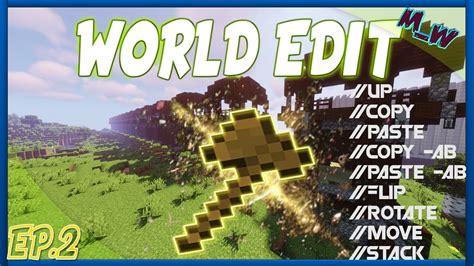
| Функция | Описание |
|---|---|
| //copy | Копирование выбранной области в буфер обмена для последующей вставки или перемещения. |
| //paste | Вставка скопированной области из буфера обмена в мир Minecraft для создания дубликата структуры. |
| //undo | Отмена последнего действия с помощью World Edit для исправления ошибок. |
| //regen |
| Команда //regen перегенерирует выбранную область мира в Minecraft. Это полезно, если вы хотите обновить часть ваших построек или изменить ландшафт. |
Это только небольшая часть возможностей, которые предоставляет World Edit. Вы можете изучить полный список команд и функций в официальной документации World Edit, чтобы раскрыть всю его мощь.
Пользуйтесь World Edit с умом и экспериментируйте с его функциями, чтобы создавать удивительные построения и изменять мир в Minecraft по своему вкусу!